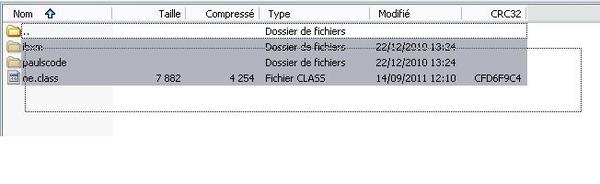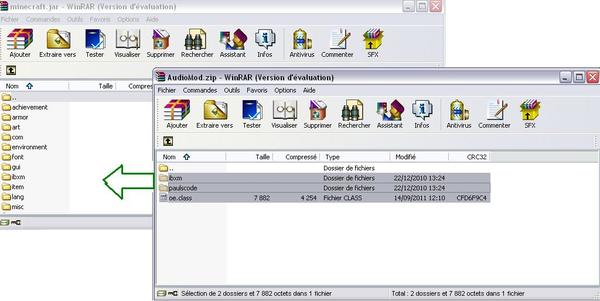Présentation du Mod
Le SDK Gun Mod ou SDK's Mods, assez connu, est
un mod créé par ScottyDoesKnow
(
sujet sur minecraft-france.fr
) qui permet d'avoir des équipements et des armes dans
Minecraft
. Très peu de gens ont réussi à le faire marcher, obtenant soit un écran noir, soit un message du genre : "Minecraft was crashed ! [...]". Pas d'inquiétude, je, ou plutôt nous sommes là pour vous aider à installer ce mod.
Matériel Nécessaire
Pour pouvoir jouer aux pistolets, il faut, en plus de
WinRAR
, un autre petit logiciel permettant de changer la version de Minecraft (Au fait, une nouvelle version est sortie, la Beta 1.1, testez la en mode créatif, vous verrez les nouvautés  ) Bref, revenons au logiciel nécessaire :
) Bref, revenons au logiciel nécessaire :
Cette application n'est désormais plus obligatoire car le mod est passé en 1.1, il vous faut plutôt TooManyItems 1.1 ici :
Si vous avez une version trop récente, ce logiciel permettra d'aller de la version InfDev (du 18/06/2010) à la dernière version (1.1). La version qu'il vous faut est la version Beta 1.8.1 (Non obligatoire à présent). Une fois trouvée, cliquez dessus, puis cliquez sur la case "Change", un message va apparaître disant que la version de Minecraft à été changée avec succès.
Viennent ensuite les composants du mod :
OK, on a déjà le matériel le plus important. Pas besoin d'autres logiciels, mise à part WinRAR (ou
7-Zip
mais je préfère WinRAR) pour décompresser les archives ci-dessus.
**A FAIRE AVANT LE TRANSFERT DES FICHIERS**
SUPPRIMEZ LE DOSSIER
META-INF
DANS VOTRE DOSSIER
MINECRAFT.JAR
! SINON LES TRANSFERTS N'AURONT SERVIS A RIEN !
Transferts des fichiers
Maintenant qu'on est bien armé, on va pouvoir transférer les fichiers, étape par étape.
Etape 1
Faites sous Windows la commande Exécuter en appuyant sur la touche Windows + R et tapez : %appdata% et allez sur .minecraft
Sous Mac : Finder > Bibliothèque > Applications > Minecraft
Puis, allez dans le répertoire
bin
et ouvrez le fichier
minecraft.jar
avec votre logiciel WinRAR ou7-Zip.
Etape 2
Ouvrez l'archive
AudioMod
et sélectionnez les fichiers comme cela :
Spoiler (Sélectionnez le texte dans le cadre pointillé pour le faire apparaître)
Spoiler (Sélectionnez le texte dans le cadre pointillé pour le faire apparaître)
spoiler
Pour que ce soit plus pratique, les transferts devronts s'éffectuer comme cela, cette commande s'appelera "Transfert Avancé" (Désolé pour les noms bizarres que j'inventes  )
)
Il faudra faire de même pour d'autres fichiers, alors au lieu de mettre cinquante images, on va appeler ça : "selection multiple". Une fois la selection multiple effectuée, déplacez les fichiers sélectionnés dans votre fichier
minecraft.jar
.
Etape 3
Ouvrez maintenant le fichier
ModLoader (1)
, mais gardez toujours ouvert votre dossier
minecraft.jar
. Faites une selection multiple de tous les fichiers et effectuez un transfert avancé dans
minecraft.jar
.
Etape 4
Ouvrez ensuite l'archive
ModLoaderMp 1.8.1
, selection multiple de tous les fichiers et transfert avancé dans
minecraft.jar
.
Etape 5 finale
Ouvrez maintenant l'archive
SDK's Mod 1.8.1
, allez dans le dossier
minecraft
et faites une sélection multiple de tous les fichiers et un transfert avancé dans
minecraft.jar
. Vous pouvez maintenant quitter le fichier
minecraft.jar
, mais gardez l'archive SDK's mod ouverte.
Retournez sur votre dossier
Minecraft
dans
%appdata%
ou
Applications
(Selon votre ordinateur) Allez dans le dossier
resources
et laissez en petite fenêtre. Dans l'archive
SDK's Mod
, allez dans le dossier
resources
et faites un transfert avancé du dossier
sdk
dans le dossier
resources
sur votre ordinateur.
Retournez sur votre dossier
Minecraft
. Dans l'archive
SDK's Mod
, retournez à la racine de l'archive et faites une selection multiple des fichiers
.properties
et transférez-les dans votre dossier
Minecraft
.
A ne surtout pas faire
- Cliquer sur
Force Update
lorsque vous lancez Minecraft, tout votre travail n'aura servi à rien !
- Tenter de supprimer les fichiers du SDK Mod transférés sur Minecraft.jar , si vous voulez repartir à zéro, utilisez Minecraft Version Changer.
En espérant que ce tutoriel vous aidera, à bientôt 
Commandes des accessoires
• Clic droit : Permet de tirer avec les armes, de zoomer avec le télescope (Zoom x4) , de poser de l'huile, un cordage (Pour pouvoir utiliser un cordage, il doit avoir une falaise pour envoyer le grappin), ou le véhicule tout terrain. Permet également de réparer le véhicule avec la clé à molette.
• Touche R : Permet de recharger une arme.
• Touche Z ou C : Permet de viser avec un sniper.
• Touche P : Ouvrir le parachute, lors d'une chute (Pour pouvoir utiliser le parachute, il faut le mettre sur le torse, comme pour la bouteille de plongée).
• Clic gauche : Utile pour le télescope : sert d'attaquer à distance le mob, mais n'enlève à peu près qu'un demi-cœur à chaque coup.
Les commandes peuvent être modifiable via les fichier proprieties dans votre dossier .minecraft (A ouvrir avec le
Bloc-Note
).
Personne n'a encore marqué son appréciation pour cet article. Soyez le premier !
 Version d'archive
Version d'archive



![[FACEBOOK] Les amis du travail bien fait [FACEBOOK] Les amis du travail bien fait](/var/crypte/storage/images/media/images/vignette/vignette-question/30275-1-fre-FR/Vignette-Question_vignette_article.png)


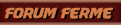
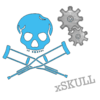
![[Tutoriel] Installer le SDK Gun Mod v1 [Tutoriel] Installer le SDK Gun Mod v1](/var/crypte/storage/images/media/images/vignette/vignette-minecraft/323372-1-fre-FR/Vignette-Minecraft_vignette.png)